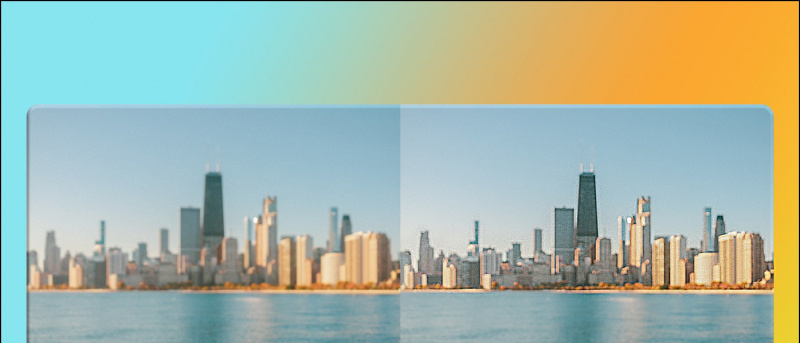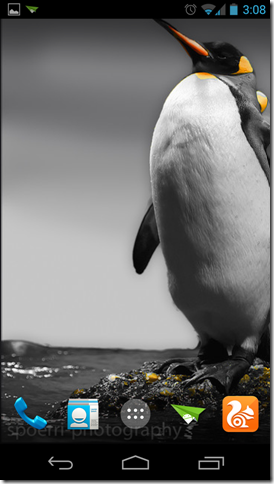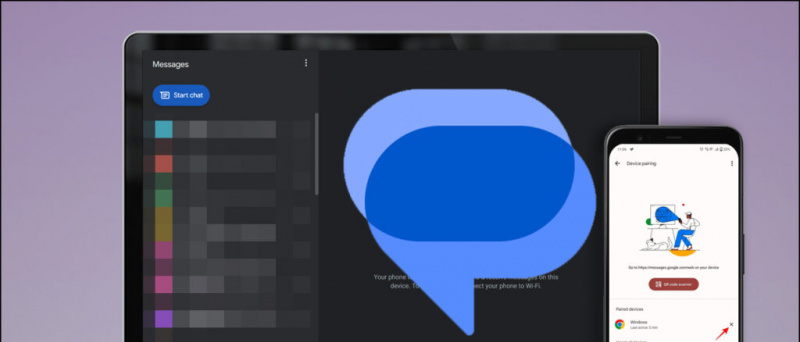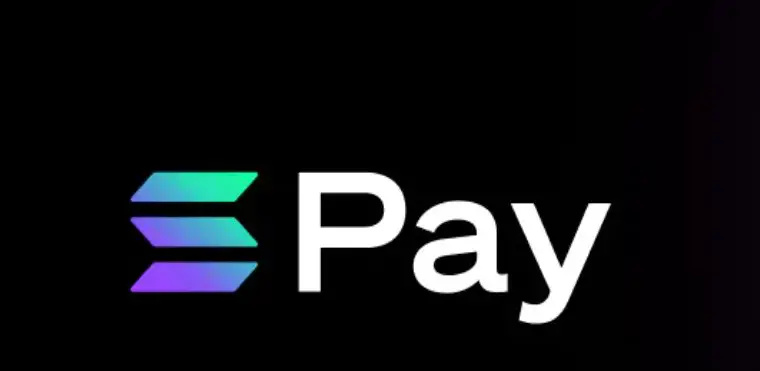Nous avons tous des photos et des vidéos personnelles que nous n’avons pas l’intention de montrer ou de partager avec d’autres. Cependant, il devient difficile de le faire lorsque quelqu'un vous demande votre téléphone ou connaît son mot de passe. Eh bien, c'est là que l'option de masquage intégrée d'iOS vient à la rescousse. Voici un guide détaillé sur la façon dont vous pouvez masquer les photos et les vidéos sur votre iPhone ou iPad .
Comment masquer des photos et des vidéos sur iPhone ou iPad
Table des matières
Lorsque vous cliquez sur une image sur votre iPhone, elle apparaît dans l'application Photos à côté d'autres photos. Et comme toutes vos photos se trouvent au même endroit, il peut être difficile de masquer les photos privées pendant que vous faites défiler la bibliothèque pour montrer quelque chose à votre ami.
1] Utilisation de l'application Photos
Masquer les photos et vidéos dans l'application Photos



- Déverrouillez votre iPhone et ouvrez le Photos app.
- Ici, cliquez sur le Sélectionner bouton dans le coin supérieur droit.
- Maintenant, sélectionnez toutes les photos que vous souhaitez masquer sur votre iPhone.
- Ensuite, cliquez sur le Partager le menu dans le coin inférieur gauche de l'écran.
- Faites défiler vers le haut pour afficher les options disponibles.
- Cliquer sur Cacher pour masquer les images et les fichiers vidéo.
- Confirmez lorsque vous y êtes invité.
C'est ça. Vous avez maintenant masqué avec succès les photos de la bibliothèque sur votre iPhone. Toutes les photos que vous masquez seront déplacées vers l'album 'Caché' de l'application Photos.
Afficher ou afficher les photos et vidéos masquées



- Ouvrez le Photos app sur votre iPhone.
- Cliquer sur Des albums dans le menu du bas.
- Faites défiler jusqu'à Utilitaires.
- Robinet Caché sous le même. Ici, vous verrez toutes vos photos et fichiers vidéo cachés.
- Cliquez sur Sélectionner dans le coin supérieur droit et sélectionnez les images que vous souhaitez afficher.
- Ensuite, appuyez sur le Partager le menu dans le coin inférieur gauche et choisissez Afficher .
Masquer l'album «masqué» de l'application Photos
L'album caché est facilement accessible par quiconque connaît la fonctionnalité. De plus, vous ne pouvez pas verrouiller l'album masqué avec un mot de passe ou votre Face / Touch ID. Ce n’est donc pas un moyen fiable de masquer vos photos. Cependant, iOS vous offre la possibilité de supprimer l'album caché de l'onglet Albums de l'application Photos.



- Ouvrir Paramètres sur votre iPhone.
- Faites défiler vers le bas et cliquez sur Photos .
- Ici, désactivez la bascule à côté de Album caché .
L'album caché n'apparaîtra plus dans l'application Photos. Pour afficher ou afficher vos photos masquées, vous devrez réactiver cette bascule, puis revenir à l'album dans l'application Photos.
2] Utilisation de l'application Notes
L'application Notes d'Apple sur votre iPhone permet de verrouiller les notes. Ainsi, vous pouvez ajouter des photos et des vidéos à vos notes et les verrouiller individuellement avec un mot de passe. Après cela, vous pouvez supprimer la photo de votre bibliothèque principale de photos.
Copiez la photo dans une note



- Ouvrez le Photos app. Recherchez les photos et vidéos que vous souhaitez masquer.
- Sélectionnez les photos et appuyez sur le Partager le menu en bas à gauche.
- Faites défiler la liste des applications et cliquez sur Suite . Ensuite, sélectionnez Remarques .
- Donnez un nom et une description à la note si vous le souhaitez.
- Cliquer sur Sauvegarder .
Verrouiller la note avec mot de passe



- Ouvrez le Remarques app sur votre iPhone.
- Recherchez la note que vous venez de créer pour masquer les photos. Clique dessus.
- Maintenant, appuyez sur le menu à trois points dans le coin supérieur droit.
- Cliquer sur Fermer à clé et définissez un mot de passe de votre choix.
Activer Touch ID / Face ID pour les notes



- Ouvrir Paramètres sur votre iPhone.
- Faites défiler vers le bas et cliquez sur Remarques .
- Cliquer sur Mot de passe et activez la bascule pour Utilisation Touch ID ou Utiliser Face ID .
- Entrez le mot de passe lorsque vous y êtes invité.
C'est ça. Votre photo a été enregistrée dans la note, accessible par mot de passe, Touch ID ou Face ID. Vous pouvez maintenant revenir à l'application Photos et supprimer les photos que vous avez ajoutées à la note. Vous pouvez utiliser cette méthode pour verrouiller plusieurs photos et vidéos dans l'application Notes sur iOS.
Pour enregistrer l'image ou la vidéo dans les photos à partir de Notes:



Ouvrez la note verrouillée et appuyez sur l'image. Ensuite, cliquez sur le menu de partage en bas à gauche. Parmi les options disponibles, cliquez sur Enregistrer l'image . La photo va maintenant commencer à apparaître dans l'album Récents de l'application Photos.
3] Utilisation d'applications tierces

Plusieurs applications tierces sur l'App Store vous permettent de masquer des photos et des vidéos sur votre iPhone. Certains des plus populaires sont HiddenVault , KeepSafe , Notes sensibles , KYMS , et plus. Cela dit, vous devrez toujours supprimer les photos de la photothèque et les retirer de la corbeille une fois que vous aurez fini de les cacher.
Emballer
Tout était question de savoir comment masquer des photos et des vidéos sur votre iPhone ou iPad. Cacher des photos sur iOS n'est peut-être pas aussi simple qu'Android, mais au moins c'est possible. Quoi qu'il en soit, faites-moi savoir quelle méthode trouvez-vous la meilleure dans les commentaires ci-dessous. N'hésitez pas non plus à nous contacter en cas de questions liées.
Aussi, lisez- Comment supprimer le scintillement de la lumière lors de l'enregistrement vidéo sur iPhone .
Commentaires Facebook